في الأجهزة المحمولة اليوم ، خاصة تلك التي تعمل بنظام التشغيل Google ، الحقيقة هي أننا نجد العديد من التركيبات التي تسمح لنا بوضعها حسب رغبتنا دون بذل الكثير من الجهد. وأصبح الهاتف الذكي أحد تلك الأدوات التي لا يمكننا تركها في المنزل. لهذا السبب ، فإن الاستخدام المستمر الذي نستخدمه يجعلنا نبحث عن التخصيصات لمنح الهاتف حياة أخرى في كل مرة نشعر فيها بالتعب.
على سبيل المثال ، أحد الجوانب التي نستخدمها دائمًا على الهواتف المحمولة هو شريط التنقل . لحسن الحظ ، إنه أحد تلك العناصر التي يمكنك تعديلها حسب رغبتك ، وأكثر من ذلك عندما يكون لديك ملف سامسونج Galaxy في حوزتك ، نظرًا لأن لديهم وظائف مختلفة يمكنك من خلالها تعديل هذه الأداة بسهولة لهذه الهواتف الذكية بطريقتك الخاصة. وكل ذلك بفضل واحد واجهة المستخدم طبقة التخصيص. لهذا السبب ، سنشرح أنه يمكنك تخصيص هاتفك لإحداث تغيير جذري في التنقل الخاص بك.
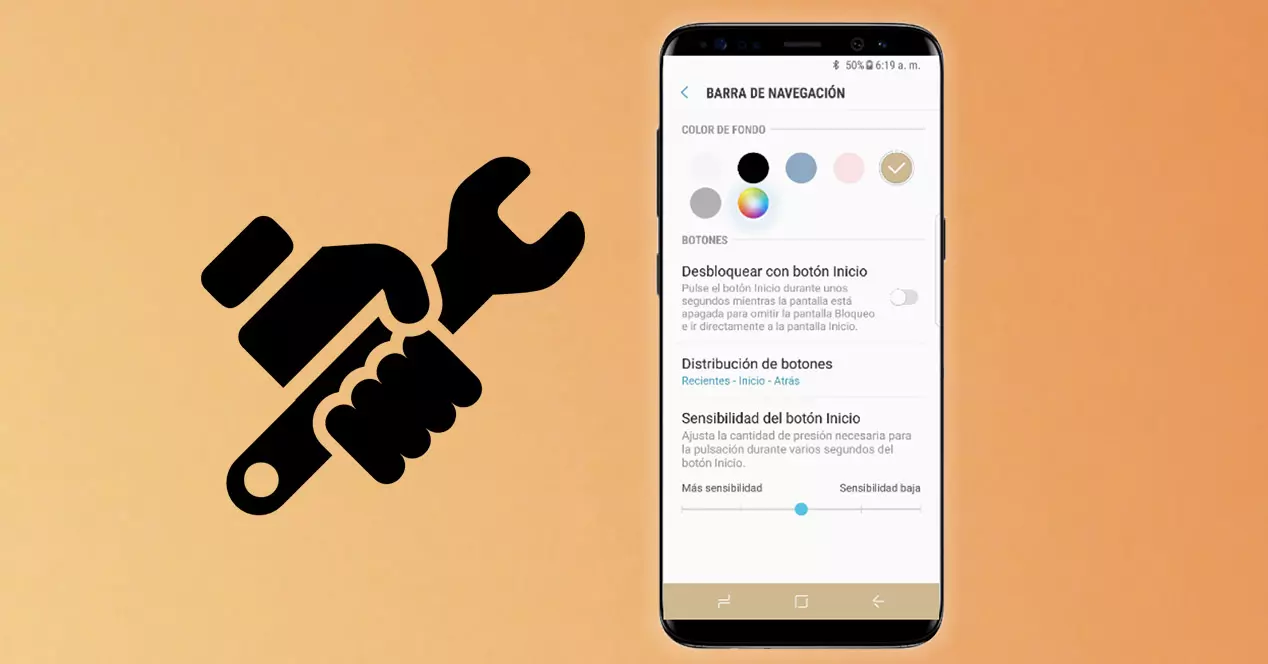
قم بتغيير لون الأزرار الموجودة على هاتفك المحمول
تتمثل إحدى نقاط القوة في طبقة البرامج التي تتمتع بها الهواتف الذكية للشركة الكورية في أننا لن نحتاج إلى تثبيت أي نوع من تطبيقات الطرف الثالث تعديل هاتفنا الذكي . أكثر من أي شيء آخر لأننا نستطيع فعل كل شيء ، أو كل شيء تقريبًا. سنحتاج فقط إلى الحصول على أحدث إصدار من برنامجك ، حتى نحصل على المزيد من التعديلات الممكنة بهذه الطريقة.
إذا لم يكن الأمر كذلك ، فيمكننا أيضًا تجربة حظنا في حالة توفر التكوين التالي لجهاز Galaxy الذي سنعرضه لك. ومع ذلك ، مع وصول أحدث إصدارات طبقتها ، فقدت بعض التعديلات الصغيرة حتى نتمكن من ذلك تغيير لون شريطه وتخصيص الثلاثة الأزرار الافتراضية الرئيسية بطريقتنا الخاصة. على الرغم من ذلك ، فقد اكتسب أيضًا ميزة وجود الإيماءات بدلاً من الأزرار.
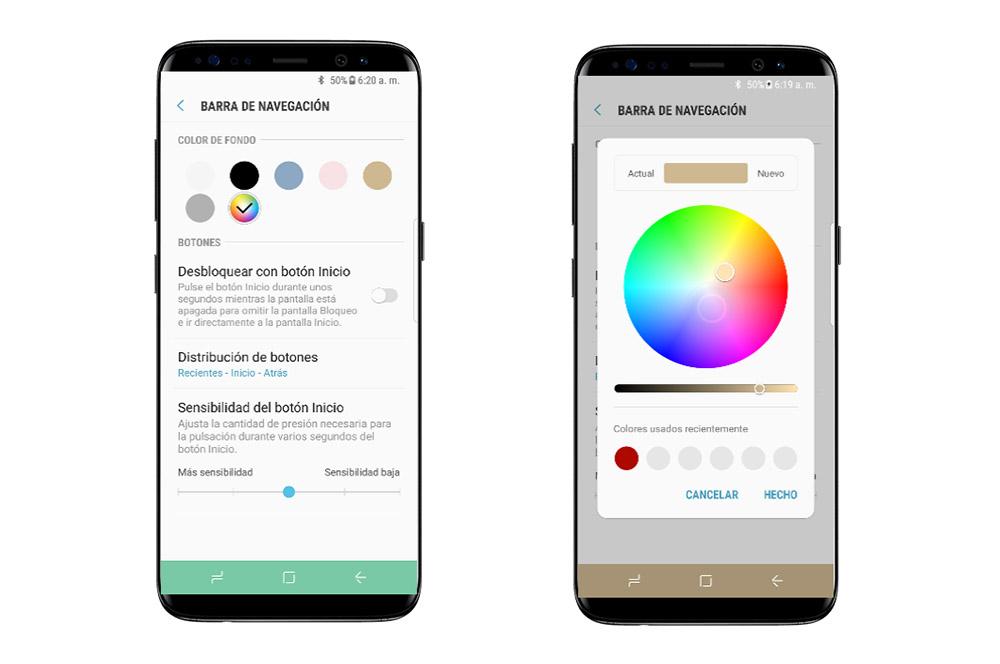
للبدء ، سيتعين علينا الدخول في إعدادات هاتفنا الذكي والدخول إلى قسم الشاشة. ستكون هذه الخطوة هي نفسها تقريبًا في الكل هواتف سامسونج ، لأنه لم يتغير حتى في الإصدار 3.1 من One UI. بعد ذلك ، سيتعين علينا البحث عن قسم شريط التنقل الذي سينزلق لأسفل. بمجرد الوصول إلى هناك ، انقر فوقه للوصول إلى الإعدادات التي يقدمها لنا.
في هذه المرحلة ، سيعتمد كل شيء على ما إذا كان لدينا إصدار حديث من One UI أم لا. بناءً على ذلك ، قد يكون لدينا الخيار الذي يسمح لنا بتغيير لون خلفية شريط التنقل بألوان مختلفة ، أو بلون مخصص من جانبنا. سنستمتع أيضًا ببعض الإعدادات التي تسمح لنا بتخصيص توزيع أزرارها: الأخيرة - الصفحة الرئيسية - رجوع . بالإضافة إلى الحساسية التي سيحتويها زر الصفحة الرئيسية.
إذا لم تظهر هذه الإعدادات ، فهذا يعني أن لديك إصدارًا أحدث حيث نوع التنقل التي تريدها ستظهر ، إما عن طريق الأزرار أو عن طريق Swipe Gestures. بالإضافة إلى ذلك ، لن يترك لنا سوى خيارين لطلب الأزرار الافتراضية على شاشة اللمس بهاتفنا الذكي.
قم بإخفاء شريط التنقل لجهاز Galaxy الخاص بك واستخدم الإيماءات
من المؤكد أن العديد من المستخدمين الذين لديهم هاتف ذكي جديد من هذه الشركة قد رأوا بالفعل أن لديهم خيارًا يتيح لهم قول وداعًا للشريط الكلاسيكي للأزرار الرقمية على لوحة اللمس الخاصة به. أكثر من أي شيء آخر ، قررت Samsung تنفيذ هذا التكوين حتى نتمكن ، كمستخدمين ، من الحصول على شاشة أكثر اكتمالاً قليلاً دون التعرض لأي نوع من الأزرار الافتراضية.
ومع ذلك ، بعد التكامل نظام الإيماءات الجديد في أحدث هواتفهم المحمولة ، فقدت التخصيصات التي أصبح من الضروري الآن امتلاك وحدة Good Lock لها تسمى NavStar. على الرغم من أننا سنشرح كيفية إخفاء الشريط المذكور ، لأنه ربما لم يعرف الجميع حتى الآن مكان وجود هذه الوظيفة بالضبط ، ناهيك عن مكان تنشيطها.
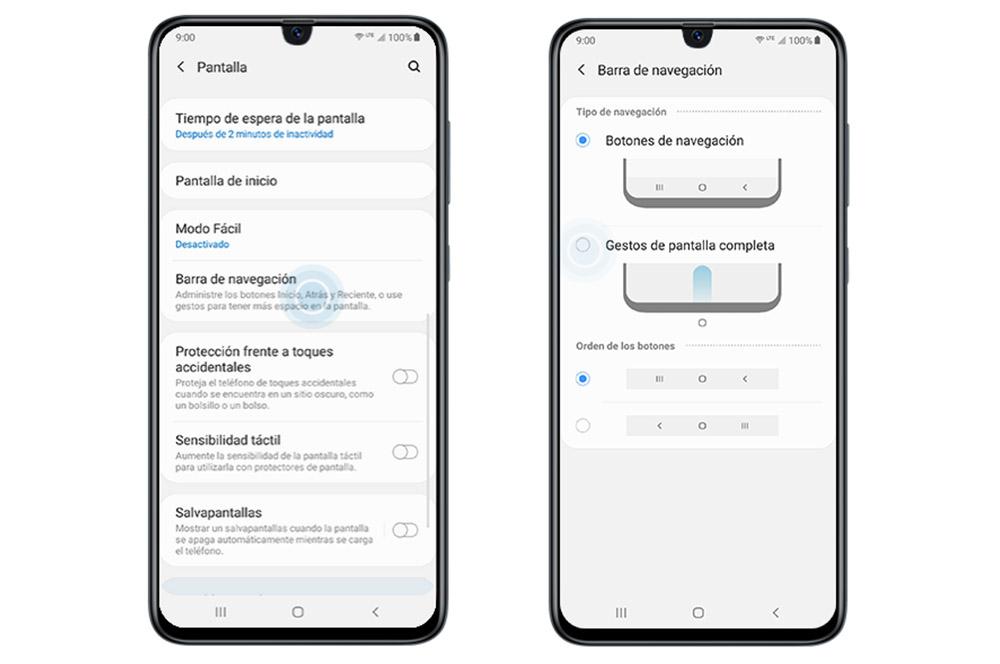
هذا الخيار ليس مصممًا فقط لأولئك الأشخاص الذين يبحثون عن لوحة أوسع ، ولكن أيضًا لأولئك الذين سئموا من أزرار الضغط الرقمية الكلاسيكية على شاشات الهواتف الذكية. لحسن الحظ ، يمكنك إزالتها إلى الأبد. ومع ذلك ، قبل تعلم كيفية استخدامها ، سيكون من الضروري تمكين هذا الخيار المضمن في إعدادات النظام. للقيام بذلك ، عليك فقط اتباع الخطوات التالية:
- أدخل الإعدادات وابحث عن قسم الشاشة.
- ثم اذهب الى خيار شريط التنقل والوصول إليها.
- قم بتنشيط خيار إيماءات ملء الشاشة ، والذي سنجعل من خلاله الأزرار الكلاسيكية تختفي على هاتفنا المحمول (طالما أنها افتراضية).
- اضغط على زر المزيد من الخيارات واختر الخيار انتقد من الجانبين والأسفل.
ولا يمكنك أن تنسى قم بإلغاء تنشيط خيار اقتراحات الإيماءات ، لأنه إذا تركتهم نشطة ، فسيظهر شريط إيماءات يظهر لنا كل ما يمكننا القيام به باستمرار. أيضًا ، يجب أن نضع في اعتبارنا أننا لن نتمكن من استخدام أي نوع من مشغلات الطرف الثالث إذا كنا نستخدم إيماءات One UI.
تخصيص شريط التنقل بالسمات
تتمثل إحدى الطرق الأخيرة التي يمكن أن نمتلكها تحت تصرفنا لتغيير اللون إذا كان لدينا أحد أحدث إصدارات One UI ، في تغيير مظهر هاتفنا الذكي. على الرغم من أنه سيكون لدينا فقط إمكانية ظهوره باستمرار باللون الأسود ، بدلاً من الأبيض كما هو محدد مسبقًا.
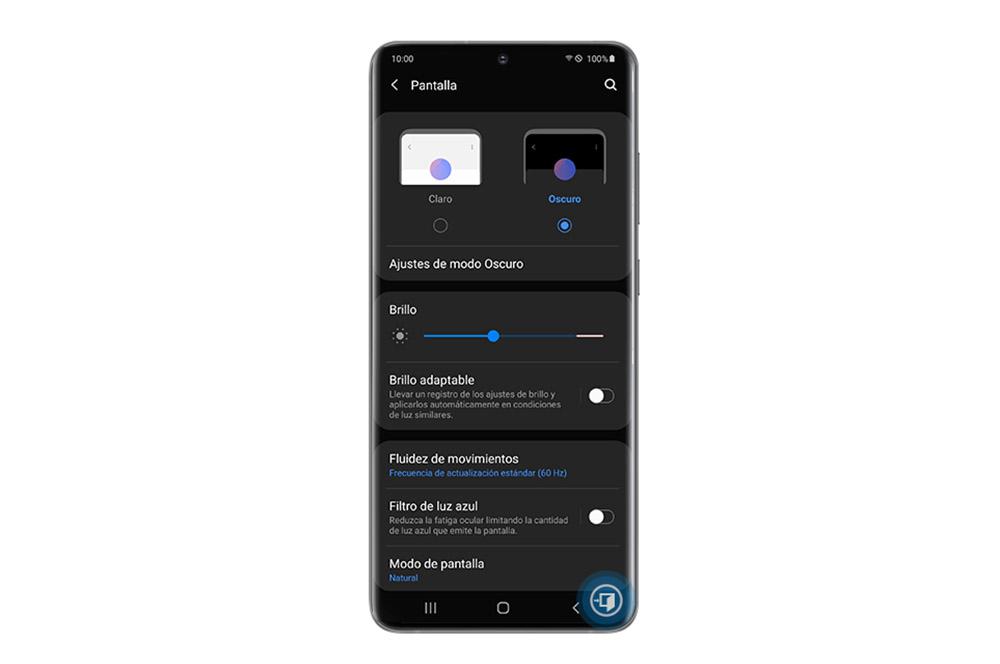
للقيام بذلك ، سيتعين علينا استخدام الوظيفة التي ستساعدنا على إعطاء هذه الأداة تباينًا آخر. وبهذه الطريقة ، سنجعلها تحصل على لون مختلف تمامًا ، وهو ما نتمتع به سيزيد من إمكانيات التخصيص لجهاز Galaxy الخاص بنا. لتحقيق ذلك سيتعين علينا القيام بما يلي:
- أدخل إعدادات هاتفك الذكي> إمكانية الوصول.
- انقر فوق قسم تحسينات الرؤية> لوحة مفاتيح عالية التباين واختر من بين الخيارات الأصفر والأسود 1 والأسود 2.
ومع ذلك ، فهذه ليست الطريقة الوحيدة التي ستكون في متناول أيدينا ، حيث يمكننا أيضًا استخدام إحدى تلك الوظائف التي بدأت تُضاف مع وصول أندرويد 10 ، نشير إلى الوضع المظلم لجهاز Samsung Galaxy. للقيام بذلك ، سيتعين علينا إدخال الإعدادات> الشاشة والنقر فوق الخيار المظلم . على الرغم من أن هذه الخطوات قد تختلف اعتمادًا على إصدار One UI الموجود على هاتفنا الذكي.